Ce este nou în Windows 11 versiunea 21H2, versiunea inițială
Microsoft a lansat Windows 11, versiunea 21H2, a fost lansat pe 5 octombrie 2021. Versiunea finală este Build 22000.258. Iată modificările disponibile în această ramură a Windows 11.
Publicitate
Notă: Unele dintre funcțiile disponibile în versiunea 21H2 Microsoft nu au fost incluse în versiunea inițială. Compania folosește un nou mecanism de livrare a caracteristicilor care permite adăugarea de noutăți fără a actualiza dispozitivul la o actualizare mai nouă a caracteristicilor majore. Microsoft testează mai întâi aceste caracteristici în versiunile Insider în canalele Dev și Beta. Odată ce colectează suficient feedback, le lansează în versiunea stabilă a sistemului.
În acest fel, Microsoft a pus la dispoziție Windows Spotlight pe desktop pentru toată lumea, fără ca utilizatorul să fie nevoit să aștepte următoarea actualizare majoră.
Ce este nou în Windows 11 versiunea 21H2
Sistemul de operare vine cu o interfață de utilizator reproiectată în multe domenii. Acesta întâmpină utilizatorul cu o nouă bară de activități cu pictograme centrate, noul meniu Start și câteva aplicații noi și reproiectate. Există funcții noi, cum ar fi aspectele Snap, widget-urile, tastarea vocală și multe altele.
Înființat
Programul de instalare al Windows 11 include un nou OOBE (similar cu unul din acum-a anulat Windows 10X). Are animații frumoase pentru a arăta ce se întâmplă și ce ar trebui să faci.
OOBE are două pagini dedicate pentru configurarea unui grup de familie și specificarea pentru ce veți folosi dispozitivul.
Când instalați ediția Home, există o conexiune la internet acum necesar împreună cu un cont Microsoft. Poti sa inveti cum se instalează Windows 11 fără Internet în acest ghid.

Programul de instalare vă va cere să introduceți un nume de computer în loc să îi dați un nume aleatoriu, așa cum era în Windows 10. Dar puteți sări în continuare acest pas și va genera un nume aleatoriu pentru computer.
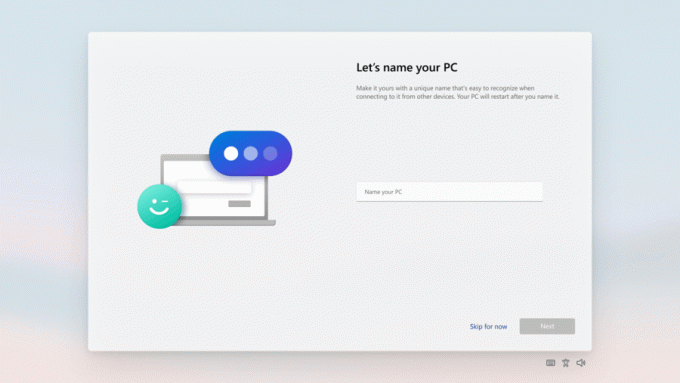
În cele din urmă, Windows 11 vă va cere restaurați-vă dispozitivul și chiar aplicațiile pe care le-ați instalat dintr-o configurare anterioară a sistemului.
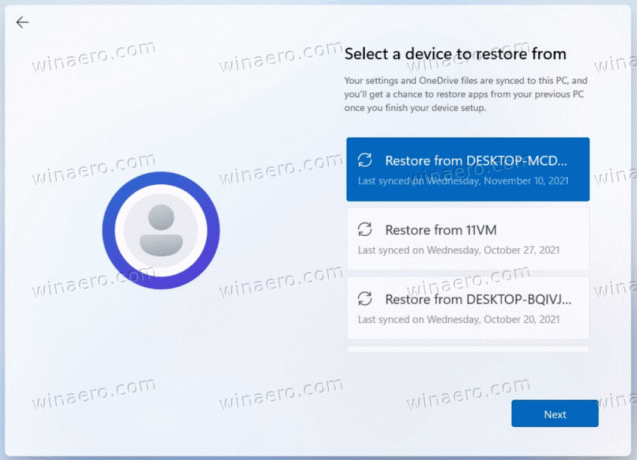
După ce parcurgeți experiența de configurare, aplicația Începeți este o nouă aplicație pentru experiența de prima rulare care vă va ajuta să vă configurați rapid pe un computer nou. În prezent, Începeți are un număr limitat de pagini, dar, în timp, Microsoft intenționează să adauge mai mult conținut pentru a educa și a ajuta în continuare persoanele noi în Windows 11.
Experiența utilizatorului
- Ferestrele aplicației vor apărea acum cu colțuri rotunjite.
- Windows are diverse animații noi pentru redimensionarea, deschiderea și închiderea ferestrelor.
- Cele mai multe sunete au fost înlocuite.
- Pictograme noi, parte din fontul Segoe, în aplicațiile Windows moderne.
- Setul de pictograme clasic pentru desktop conține pictograme noi în stil Fluent.
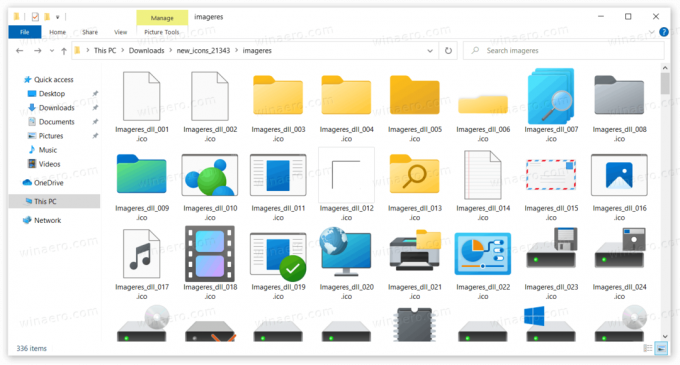
- Aero Shake este acum dezactivat implicit și poate fi activat în Setări.
- Efectul acrilic în unele elemente UI este acum mai translucid și are o saturație crescută.
- Setul de pictograme de pe desktop a fost reînnoit cu noi pictograme stil Fluent.
- Windows 11 include teme noi, Glow, Captured Motion, Sunrise și Flow și noi imagini de fundal.
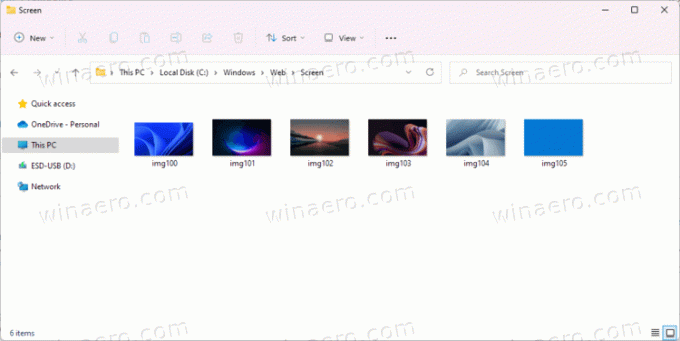
Sistemul de operare acceptă Emoji 12.1 și Emoji 13.1.
Meniul Start

Windows 11 are o interfață de utilizare nou-nouță pentru meniul Start. Nu mai include Live Tiles. În schimb, arată pictograme obișnuite fără conținut dinamic, similar pictogramelor de pe desktop.
Acest meniu a fost creat inițial pentru Windows 10X. Apare deasupra barei de activități și are colțuri rotunjite. Există patru secțiuni în noul meniu.
Căutare
Zona cea mai de sus găzduiește a caseta de căutare. Nu mai este integrat în bara de activități și se află în meniul Start. Căutarea în sine este similară cu căutarea din Windows 10 și combină conținut online cu fișiere locale.
Aplicații fixate
Sub caseta de căutare se află zona de pictogramă fixată. Acceptă mai multe pagini și vă permite să fixați câte pictograme aveți nevoie fără a umple întregul ecran atunci când deschideți meniul Start. Își păstrează dimensiunea, indiferent de câte aplicații ați fixat.
Deasupra listei, se află „Toate aplicațiile" care deschide lista tradițională de aplicații, adică toate aplicațiile instalate pe computer. De asemenea, a primit câteva actualizări.
În primul rând, dacă un folder din lista de aplicații include doar 1 articol, acesta va fi flatat, iar pictograma va fi afișată direct în meniu.
Un nou Instrumente Windows folderul înlocuiește acum folderul Accesorii Windows, Instrumente administrative Windows, Windows PowerShell și folderul Windows System. Aplicațiile Notepad, Paint, File Explorer și Snipping Tool sunt mutate din folder și se află acum în rădăcina listei.
Recomandat
Această secțiune arată documentele și fișierele vizualizate recent din OneDrive și MS Office online. Există, de asemenea, Mai mult butonul care deschide lista completă a unor astfel de fișiere. Puteți face clic dreapta aici pe orice fișier și îl puteți elimina de aici folosind meniul contextual. Secțiunea Recomandată nu poate fi dezactivată, dar puteți șterge această listă din Setări și puteți opri Windows 11 să adauge fișiere noi la această listă.
Butoane de acțiune
Ultima secțiune din noul meniu Start este dedicată diferitelor butoane de acțiune. Aici veți găsi meniul de închidere, profilul utilizatorului, opțiunile de deconectare. Utilizatorul poate, de asemenea adaugă dosarele lui personale, cum ar fi Documente, Descărcări, Muzică etc.
Comenzile din meniul de alimentare vor afișa acum timpul estimat pentru instalarea instalării actualizărilor și reporniți dispozitivul.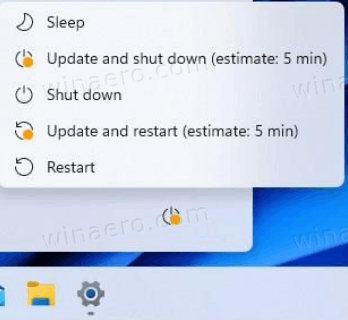
Bara de activități
Bara de activități din Windows 11 a primit modificări drastice. Este mai înalt și acum arată toate pictogramele aliniate la centrul ecranului, dar există o opțiune în Setări pentru a restabiliți un aspect mai tradițional. Nu afișează etichete de text pentru aplicațiile care rulează și nu vă permite să degrupați ferestrele aplicațiilor.

De asemenea, nu vă permite să vă mutați la o altă margine a ecranului. Partea de jos a ecranului este singura locație permisă în Windows 11. De fapt, există o modificare a Registrului pentru a muta bara de activități, dar Microsoft nu o acceptă oficial.
Meniul contextual și-a pierdut toate elementele, în afară de „Setări din bara de activități", care se deschide Setări la Personalizare > Bara de activități pagină.
În mod implicit, afișează noul Căutare, Vizualizare sarcini, Widgeturi și conversație butoane. Poti ascundeți-le în Setări. Oamenii mei și Cortana au fost eliminate.
Când treceți cu mouse-ul peste butonul de căutare, acesta vă arată căutările recente într-un meniu pop-up.
Vine cu o mulțime de animații noi și actualizări vizuale. Acestea pot fi văzute atunci când fixați, lansați, comutați, minimizați și rearanjați aplicațiile.
De asemenea, Windows Ink Workspace a fost redenumit „Meniu stilou”.
Funcția cunoscută sub numele de „Aero peek” nu face ferestrele deschise ale aplicației transparente atunci când treceți cu mouse-ul în colțul din dreapta al barei de activități. Această caracteristică a fost eliminată. Dar acum îl puteți dezactiva, de ex. pentru a adăuga scurtătură clasică „Afișați desktop” către bara de activități.
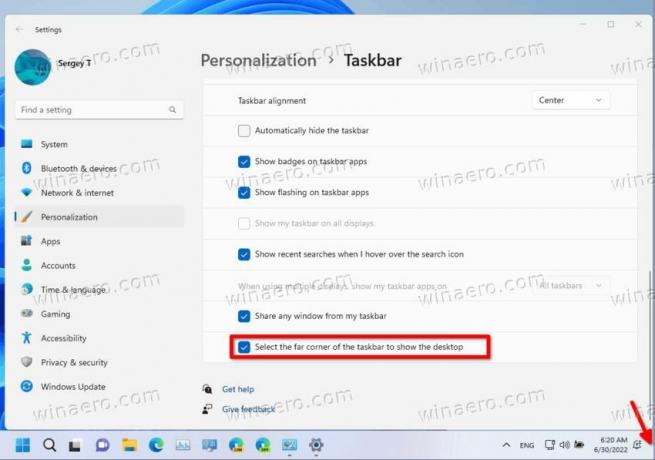
Centru de notificare și setări rapide
Colțul din dreapta jos al barei de activități are un buton pentru Centrul de notificări (CÂȘTIGĂ + N) și Setări rapide (CÂȘTIGĂ + A). De asemenea, pictogramele baterie, rețea și sunet sunt acum doar un buton mare și acum deschide panoul Setări rapide.

Centrul de notificări este casa pentru toate notificările dvs. din sistemul de operare și o vizualizare a calendarului pentru o lună întreagă.
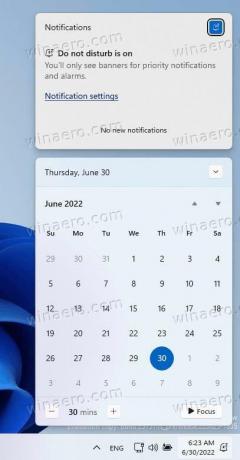
Setări rapide este locul în care puteți gestiona rapid și ușor setările obișnuite ale PC-ului, cum ar fi Volum, Luminozitate, Wi-Fi, Bluetooth și Focus Assist.
Direct deasupra Setărilor rapide, veți vedea comenzile de redare media atunci când redați muzică sau videoclipuri în Microsoft Edge sau redați muzică în flux în aplicații precum Spotify. De asemenea, fă clic dreapta pe pictograma sunet și selectează Mixer cu volum deschis va deschide aplicația Setări cu opțiuni de sunet.

Desktopuri virtuale (Vizualizare sarcini)
În Windows 11, acum puteți rearanja desktop-urile virtuale folosind drag-n-drop și să specificați un imagine de fundal individuală pentru fiecare dintre ei.
Lista desktop-urilor virtuale apare acum în partea de jos și arată întotdeauna butonul de închidere pe o miniatură de pe desktop. Pentru a comuta desktopul, este suficient să treci cu mouse-ul peste butonul Vizualizare activități din bara de activități și să alegeți unul nou.
Caracteristica Cronologie nu mai face parte din Vizualizarea sarcinilor.
Widgeturi
Widgeturile vă aduc mai aproape de informațiile de care doriți și de care aveți nevoie. Doar faceți clic pe pictograma widget-uri din bara de activități, glisați de la stânga folosind atingere sau apăsați CÂȘTIGĂ + V pe tastatură, iar widget-urile glisează din stânga peste desktop.

Vă puteți personaliza experiența adăugând sau eliminând widget-uri, rearanjand, redimensionând și personalizând conținutul. Există widget-uri pentru calendar, vreme, trafic local, listele dvs. de activități Microsoft, fotografiile dvs. din OneDrive, sporturi și sporturi, lista de urmărire a stocurilor și sfaturi. Atât Microsoft, cât și dezvoltatorii terți pot crea mai multe widget-uri pentru a-și extinde funcționalitatea și valoarea.
Multifunctional
Windows 11 introduce câteva funcții noi pentru a vă crește productivitatea și creativitatea.
-
Snap layouts: Pur și simplu treceți mouse-ul peste butonul de maximizare al unei ferestre pentru a vedea aspectele disponibile de snap, apoi faceți clic pe o zonă pentru a fixa fereastra. Veți fi apoi îndrumat să fixați ferestrele în restul zonelor din aspect, cu ajutorul asistenței la aprindere ghidată. Pentru ecrane mai mici, vi se va oferi un set de 4 aspecte snap. De asemenea, puteți invoca meniul derulant al machetelor snap cu comanda rapidă de la tastatură WIN + Z.
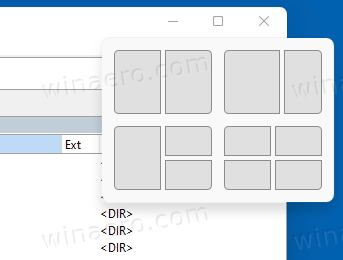
- Snap grupuri: Grupurile de snap sunt o modalitate de a reveni cu ușurință la ferestrele snap. Pentru a încerca acest lucru, asamblați cel puțin 2 ferestre de aplicație pe ecran. Treceți cu mouse-ul peste una dintre aceste aplicații deschise în bara de activități pentru a găsi grupul de instantanee și faceți clic pentru a comuta rapid înapoi.
- Desktopuri: Accesați-vă desktopurile prin Vizualizare activități (WIN + Tab) din bara de activități. Puteți reordona și personaliza fundalurile pentru fiecare dintre desktopurile dvs. De asemenea, puteți trece cu mouse-ul peste Vizualizare activități din bara de activități pentru acces rapid la desktopurile existente sau pentru a crea unul nou!
Aplicații
Explorator de fișiere
File Explorer are un design nou în Windows 11. Nu există nicio interfață de utilizare Ribbon acolo (dar puteți restaurați-l în versiunea inițială a sistemului de operare). În schimb, există o bară de instrumente compactă cu comenzi frecvente. Interfața de utilizator implicită este ușor de tactil, cu margini și umpluturi, dar există o opțiune pentru a activa vizualizarea compactă.

Toate meniurile contextuale File Explorer au fost reproiectate. În mod implicit, acestea includ numai comenzi utilizate frecvent și au un design care se potrivește cu stilul vizual al sistemului de operare. Pentru a afișa lista completă de comenzi, utilizatorul trebuie să facă clic pe „Afișați mai multe opțiuni" articol. Dar este posibil să activați meniurile contextuale complete cu o modificare a Registrului.

Microsoft a adăugat câteva noi opțiuni de personalizare la File Explorer. De exemplu, acum puteți ascunde „Rețea” și „Acest PC” făcând clic dreapta pe panoul din stânga.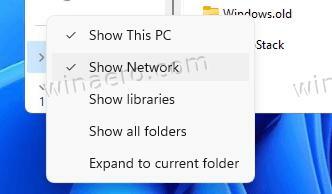
Vorbind despre panoul de navigare, acesta arată și distribuțiile WSL instalate.
Noul magazin Microsoft
Designul complet nou al magazinului prezintă un aspect și animații noi. Acum este mai ușor să găsiți aplicații și să le revizuiți detaliile. Dar cea mai importantă schimbare este noile politici pentru dezvoltatori.
Microsoft acceptă acum aplicația Win32 de la toată lumea. Noul Magazin permite dezvoltatorilor să publice aplicații Win32 neambalate, inclusiv fișiere EXE și MSI obișnuite. Ambalarea în containerul MSIX sau APPX este acum opțională.
În acest fel, Microsoft Store devine treptat un hub unificat pentru toate aplicațiile desktop. Indiferent de tehnologia de bază, fie că este UWP, Win32 sau PWA, aplicația poate fi publicată și instalată ulterior pe orice computer.
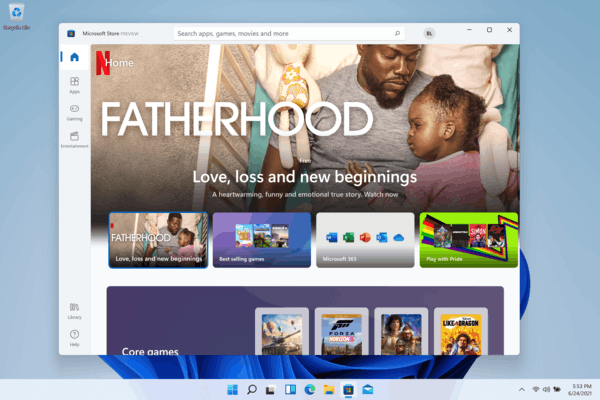
În cele din urmă, Microsoft Store vă va permite restaurați rapid aplicațiile din biblioteca dvs. Va fi similar cu modul în care configurați un nou smartphone care rulează iOS sau Android.
Blocnotes
The Blocnotes Windows 11 acum primește actualizări de la Microsoft Store. Are un aspect nou.

Actualizările recente au adus îmbunătățiri mari de performanță, astfel încât acum poate gestiona fișiere mari fără probleme. De asemenea, acceptă terminațiile liniei Linux, ceea ce îl face grozav chiar și pentru utilizatorii WSL.
Acesta din urmă funcționează din mers, fără ca utilizatorul să fie nevoit să specifice cum trebuie să arate terminațiile liniei. Notepad, când deschide un fișier, verifică prima potrivire pentru sfârșitul liniei, adică LF sau CRLF, și o face implicită pentru fișier.
Microsoft a adus un alt pachet de îmbunătățiri pentru Notepad. Acum vă permite să introduceți simboluri Unicode cu Alt+ comandă rapidă, săriți între parantezele de deschidere și de închidere cu tasta rapidă Ctrl+} și selectarea blocului.
Actualizarea include capacitatea de anulare pe mai multe niveluri, suport pentru glisare și plasare pentru corpul documentului și chiar emoji color.
Acum puteți face clic pe adresele URL din text pentru a le deschide în browser.
În cele din urmă, are o versiune nativă ARM64.
Mai multe aplicații primesc actualizări din Magazin
Cu Windows 11, Microsoft a făcut posibilă primirea de actualizări din Magazin pentru mai multe aplicații.
Aceasta include
- A picta
- Blocnotes
- Instrument de decupare
- PowerShell
- Terminal Windows
Aplicații noi pentru inbox
Următoarele aplicații sunt acum incluse în Windows 11.
- Incepe
- Power Automate Desktop
- Terminal Windows
Alte aplicații se modifică
- Managerul de dispozitive nu caută drivere pe o dischetă A:.
- Internet Explorer a fost eliminat.
- Microsoft Edge Legacy a fost eliminat.
- Vizualizatorul 3D a fost eliminat
- Skype a fost eliminat
- Aplicația OneNote Store a fost eliminată
- Aplicația Persoane funcționează acum doar ca agendă de adrese pentru Mail și Calendar și nu poate fi deschisă în afara acestora.
- Windows Sandbox și Microsoft Defender Application Guard folosesc acum un nou timp de execuție care se optimizează pentru scenariile de containere.
Andocare
Când deconectați laptopul, ferestrele de pe monitorul extern vor fi minimizate. Când re- andocați computerul la monitor, Windows pune totul înapoi exact acolo unde îl aveai înainte! Puteți găsi setările pentru aceste funcții în Sistem > Afișare > Afișaje multiple.
Intrare (atingere, cerneală și voce)
-
Personalizare tastatură tactilă: Pentru a vă personaliza experiența Windows, există 13 teme noi pentru tastatura tactilă, inclusiv trei teme hardware care se potrivesc cu culorile Surface. Microsoft a construit, de asemenea, un motor de teme nou-nouț care vă permite să creați o temă complet personalizată, inclusiv imagini de fundal. Pe baza feedback-ului utilizatorilor, Microsoft a introdus și o setare pentru a redimensiona tastatura tactilă.
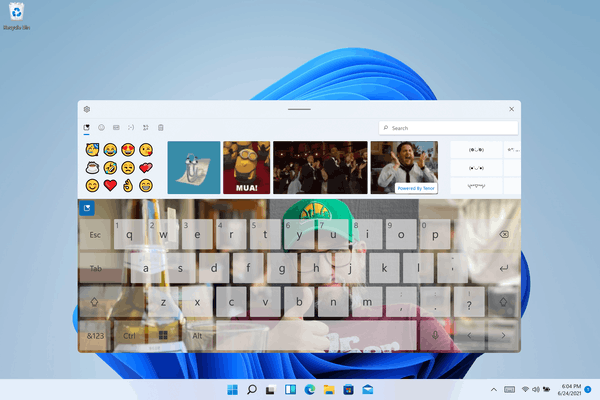
- Lansator de tastare vocală: Noul nostru lansator de tastare vocală este o modalitate rapidă și ușoară de a începe să tastați vocal într-un câmp de text selectat. Este dezactivat în mod implicit, dar îl puteți activa în setările de tastare vocală (WIN + H pentru a începe tastarea vocală) și apoi îl puteți plasa oriunde doriți pe ecran.
- Gesturi tactile îmbunătățite: Consultați aceste noi gesturi tactile de pe ecran pentru a comuta cu ușurință între aplicații și desktopuri cu tranziții fluide. Gesturile sunt ca gesturile touchpad-ului, dar au îmbunătățiri gândite concepute special pentru atingere. Iată o listă pe care o poți încerca:
Gesturi cu trei degete:
- Glisând la stânga/dreapta – comută rapid la ultima fereastră a aplicației utilizate.
- Glisarea în jos – reveniți la desktop (dacă îl urmați cu glisarea în sus, puteți restabili ferestrele aplicației).
- Glisarea în sus – deschideți Vizualizarea activității pentru a răsfoi toate ferestrele aplicației și desktopurile.
Gesturi cu patru degete:
- Glisând la stânga/dreapta – comutați la desktopul anterior/următorul
- Glisarea în sus/jos – (la fel cu cele cu trei degete).
- Meniu stilou: Dacă utilizați un stilou digital, puteți deschide meniul stiloului făcând clic pe pictograma stilou din dreapta jos în bara de activități. (Dacă pictograma stilou nu este acolo, o puteți activa făcând clic dreapta pe Bara de activități și accesând setările barei de activități pentru a o activa. În mod implicit, conține două aplicații care pot fi personalizate făcând clic pe butonul roată și selectând „editare meniul stiloului”. În meniul derulant, puteți adăuga până la patru dintre aplicațiile preferate de desen sau scriere în meniul creionului, pentru a le deschide rapid atunci când utilizați creionul.
- Comutator de limbă/intrare: Puteți comuta rapid între limbi și tastaturi suplimentare printr-un comutator, un comutator va apărea în dreapta jos pe bara de activități, lângă Setări rapide. De asemenea, puteți utiliza comanda rapidă de la tastatură WIN + [Spațiu] pentru a comuta între metodele de introducere. Pentru a adăuga limbi și tastaturi suplimentare, accesați Setări > Ora și limbă > Limbă și regiune.
Afișează îmbunătățiri
- Rata de reîmprospătare dinamică: Rata de reîmprospătare dinamică permite computerului să mărească automat rata de reîmprospătare atunci când introduceți cerneală sau derulați (ceea ce înseamnă că veți obține o experiență mai lină) și mai scăzută atunci când nu aveți nevoie, astfel încât laptopul să poată economisi putere. Puteți încerca DRR pe laptop prin intermediul Setări >System > Display > Advanced display, iar sub „Alegeți un șobolan de reîmprospătaree” selectați o rată de reîmprospătare „Dinamică”. DRR este în curs de desfășurare pentru anumite laptopuri care rulează cele mai recente versiuni Windows 11 Insider Preview și numai pe laptopurile cu hardware-ul de afișare și driverul grafic potrivit vor avea această funcție disponibilă. Pentru mai multe detalii, verificați această postare pe blog.
- Alte afișaje în Windows 11: HDR automat, dezactivarea controlului adaptiv al luminozității conținutului (CABC), suport HDR pentru aplicațiile gestionate de culoare și certificare HDR.
Setări
Microsoft a proiectat Setările pentru a fi frumoase, ușor de utilizat și care includ toate experiențele dvs. Microsoft în Windows 11. Noua aplicație Setări își arată categoriile în bara laterală din stânga cu pagini cu conținutul principal în dreapta.
În partea dreaptă, afișează pesmeturi pe măsură ce navigați mai adânc în Setări, pentru a vă ajuta să știți unde vă aflați și să nu vă pierdeți locul. Paginile de setări sunt, de asemenea, toate noi, cu noi comenzi pentru eroi în partea de sus, care evidențiază informațiile cheie și setările utilizate frecvent pentru a le ajusta după cum aveți nevoie.
Aceste noi comenzi pentru eroi se întind pe mai multe pagini de categorii, cum ar fi Sistem, Bluetooth și dispozitive, Rețea și Internet, Personalizare, Conturi și Windows Update. Microsoft a adăugat, de asemenea, casete extensibile pentru pagini cu o mulțime de setări.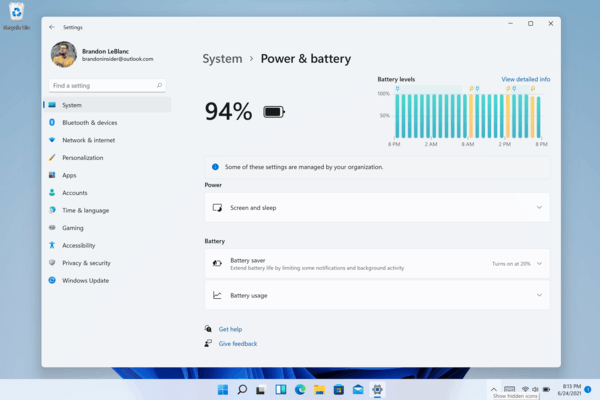
Suport Wi-Fi 6E
Microsoft este încântat să aducă Wi-Fi 6E la ecosistemul Windows, permițând producătorilor noștri Windows OEM, Wireless IHV și partenerilor ecosistemului să ofere Wi-Fi de vârf pe noile PC-uri Windows.
Wi-Fi 6E este o evoluție revoluționară care permite o lățime de bandă Wi-Fi de până la 3 ori mai mare și va transforma experiențele Wi-Fi prin viteze mai mari, capacitate mai mare, latență redusă și securitate mai bună. Mulți producători OEM livrează deja PC-uri Windows compatibile cu Wi-Fi 6E, iar primele puncte de acces și dispozitive mesh compatibile cu Wi-Fi 6E sunt, de asemenea, disponibile comercial.
După ce v-ați conectat la routerul Wi-Fi 6E, accesați Setări Windows / Rețea și Internet / Wi-Fi și alegeți Proprietăți adaptor pentru a vedea dacă sunteți conectat la banda de rețea de 6GHz. De asemenea, puteți găsi Band din linia de comandă introducând: „netsh wlan show int”.
Rețineți că, dacă utilizați hotspot-ul mobil în Windows sau Wi-Fi Direct, aceste funcții continuă să accepte numai Wi-Fi 5 (802.11ac).
Modificări adăugate cu actualizări cumulate
- Build 22000.469: Setări > Conturile includ o pagină nouă pentru a vă gestiona Contul Microsoft și abonamentele, recompensele și opțiunile de plată aferente acestuia.
-
Build 22000.527
- Documentele stocate pe OneDrive se vor deschide în browser în MS Office online.
- Acum puteți partaja orice fereastră de aplicație chiar din previzualizarea miniaturii din bara de activități când sunteți în apel prin Teams/Chat.
- Widgeturile sunt acum un buton interactiv din colțul din stânga al barei de activități care afișează o prognoză meteo.

- Acum puteți accesa pictograma Microfon din zona de notificare cu ajutorul Win + Alt + K scurtătură.
-
Build 22000.708
- Permite utilizarea Windows Spotlight ca imagine de fundal pentru desktop.

- Permite utilizarea Windows Spotlight ca imagine de fundal pentru desktop.
-
Build 22000.778: adaugă Repere de căutare în panoul de căutare pentru a vă informa despre evenimentele globale și locale importante, aniversari și documentele modificate din cadrul organizației dvs. (pentru dispozitive de întreprindere). Poti dezactivați evidențierea căutării în Setări și Registry.

Dacă vă place acest articol, vă rugăm să îl distribuiți folosind butoanele de mai jos. Nu va lua multe de la tine, dar ne va ajuta să creștem. Mulțumesc pentru sprijin!


